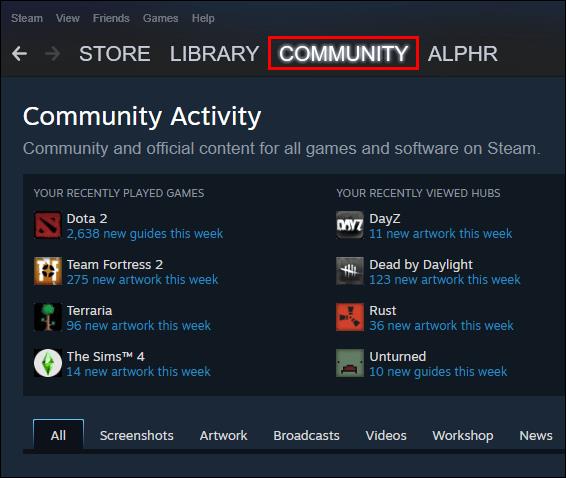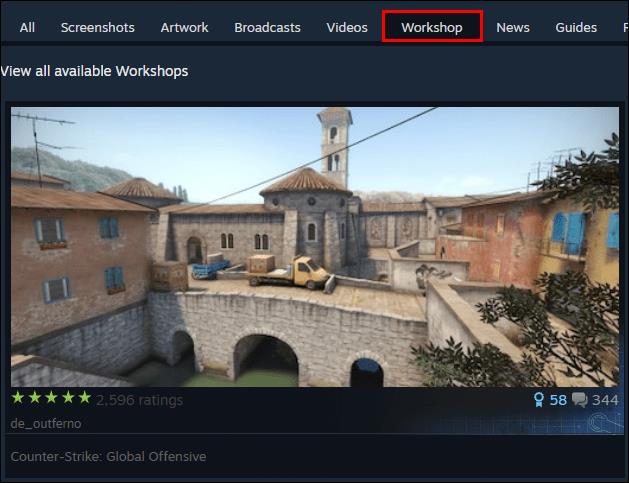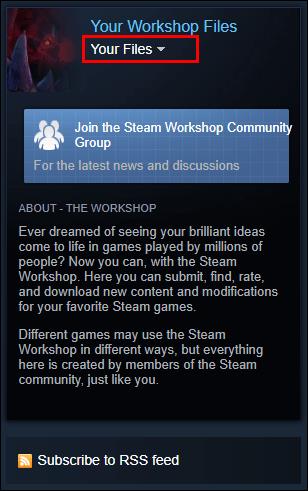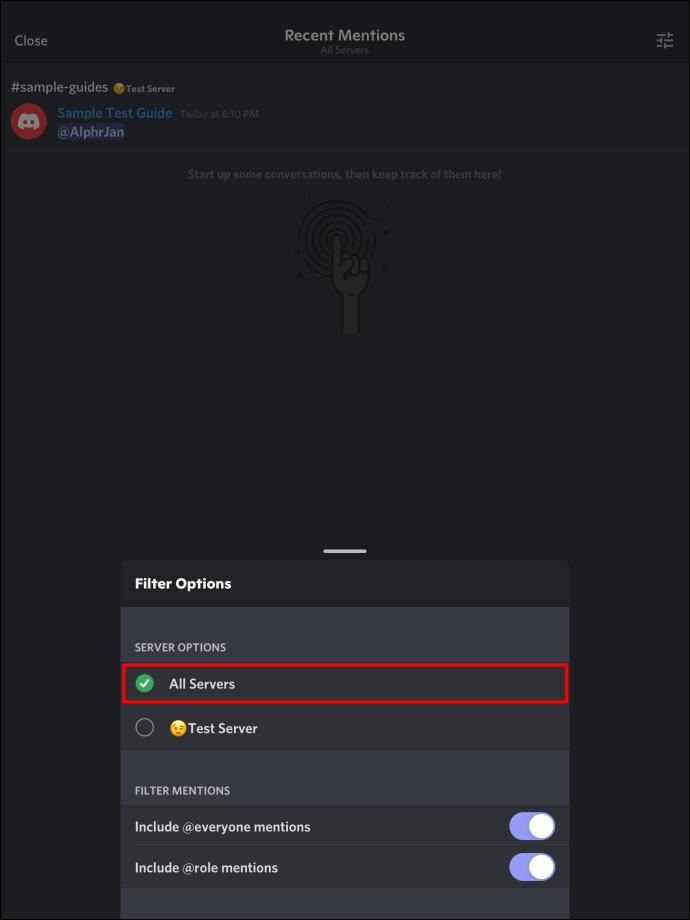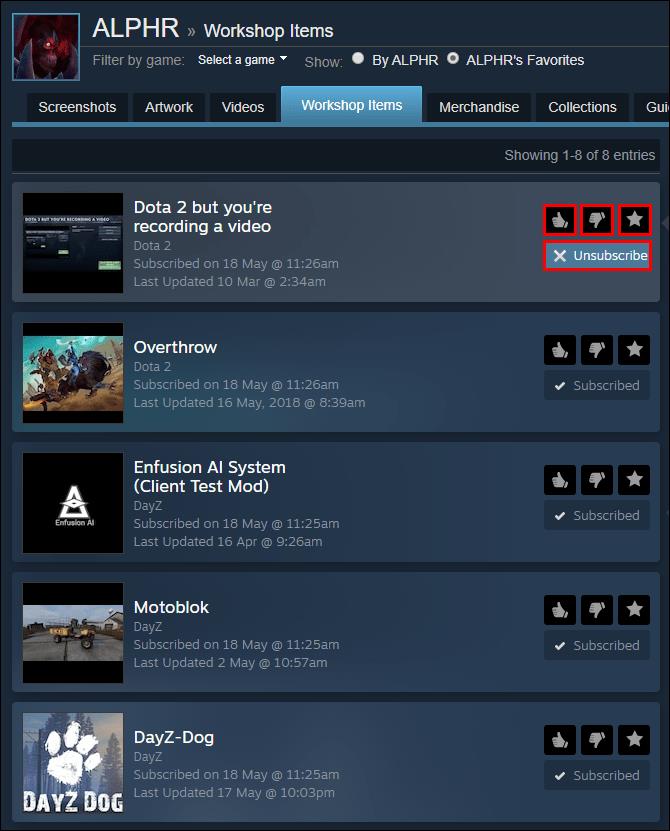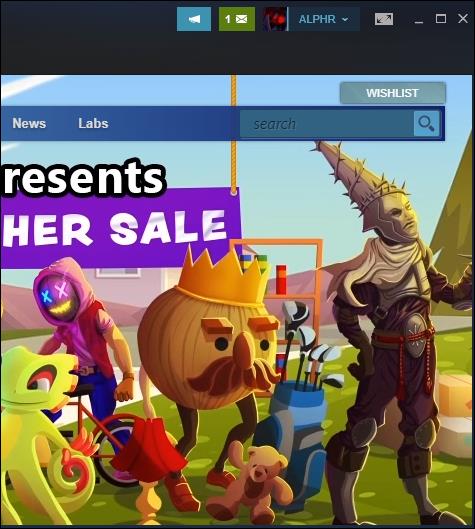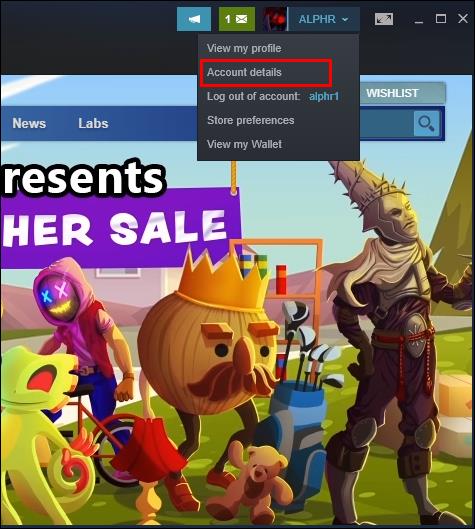Steam เป็นหนึ่งในแพลตฟอร์มจำหน่ายเกมดิจิทัลที่ใหญ่ที่สุดและเป็นที่นิยมมากที่สุดในตลาด แม้ว่าจะมีฐานผู้ใช้จำนวนมากสำหรับการเล่นเกม แต่สิ่งหนึ่งที่โดดเด่นของ Steam ที่ทำให้เหนือคู่แข่งคือ Steam Workshop เวิร์กชอปอนุญาตให้ผู้เล่นสร้างและจัดการเนื้อหาที่ผู้ใช้สร้างขึ้นสำหรับเกมเฉพาะที่อนุญาตให้ผู้ใช้แก้ไขได้ เวิร์กชอปเป็นแบบสมัครสมาชิก เนื่องจากเกมของคุณจะเพิ่มเฉพาะเนื้อหาที่ผู้ใช้สร้างขึ้นซึ่งคุณสมัครเป็นสมาชิกอยู่เท่านั้น นอกจากนี้ เกมบางเกมยังมีบริการสมัครรับข้อมูล ซึ่งการเข้าถึงเกมของคุณต้องมีการสมัครรับข้อมูลรายเดือน

ในบทความนี้ เราจะอธิบายวิธีการตรวจสอบและจัดการ Steam Workshop และการสมัครรับข้อมูลเกม
วิธีดูการสมัครสมาชิกใน Steam Workshop
การนำทาง Steam Workshop นั้นค่อนข้างง่าย อย่างไรก็ตาม การค้นหารายการที่คุณสมัครรับอาจทำได้ยากขึ้นเล็กน้อยหากคุณไม่รู้ว่าจะดูที่ใด นี่คือสิ่งที่คุณต้องทำ:
- เปิดไคลเอนต์ Steam บนพีซีหรือมือถือของคุณ หรือใช้เบราว์เซอร์เพื่อเข้าถึงเว็บไซต์ Steam

- วางเมาส์เหนือหรือเลือกชุมชนจากเมนูด้านบน จากนั้นเลือกเวิร์กชอปจากเมนูแบบเลื่อนลง
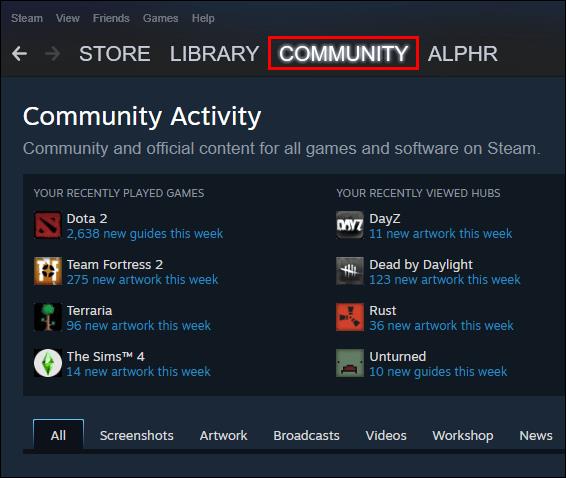
- ในหน้าจอเวิร์กชอป เลื่อนลงมาจนกว่าคุณจะพบ “รายการเวิร์กชอปของคุณ” ทางด้านขวามือ
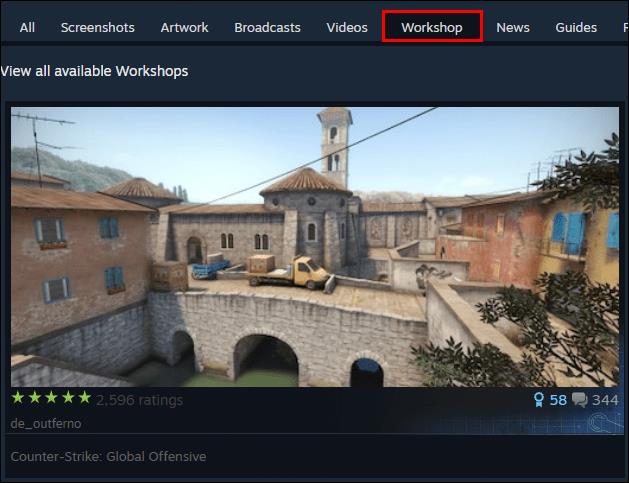
- คลิกที่ “ไฟล์ของคุณ” ด้านล่างเพื่อเปิดหน้าจอใหม่
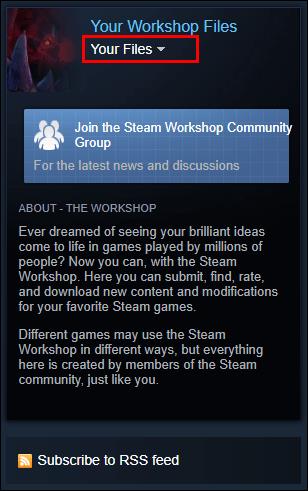
- ที่เมนูด้านขวา เลือก “รายการที่สมัคร” คุณสามารถเลือกจัดเรียงรายการตามชื่อหรือวันที่สมัคร สร้าง หรืออัปเดตล่าสุด
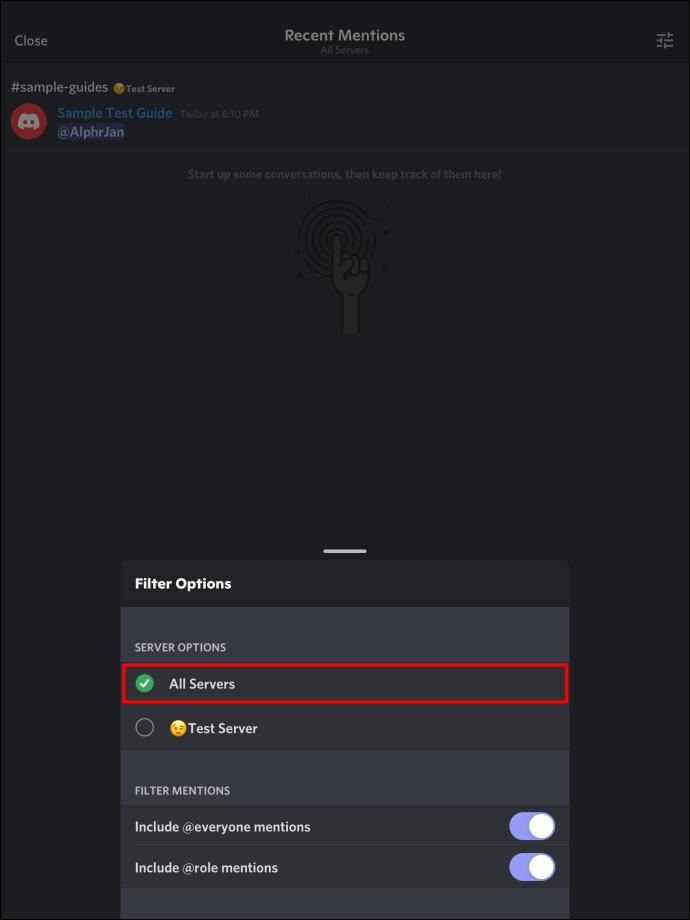
- คุณสามารถนำทางรายการโดยใช้ลูกศรนำทางด้านล่าง และเลือกจำนวนรายการที่แสดงในแต่ละหน้า
- จากหน้านี้ คุณสามารถเข้าถึงและจัดการรายการที่คุณสมัครรับข้อมูลได้ ตัวเลือกต่างๆ ได้แก่ การให้คะแนนรายการเวิร์กชอป การใส่ไว้ในรายการโปรดของคุณ หรือยกเลิกการสมัครจากรายการนั้นโดยสิ้นเชิง
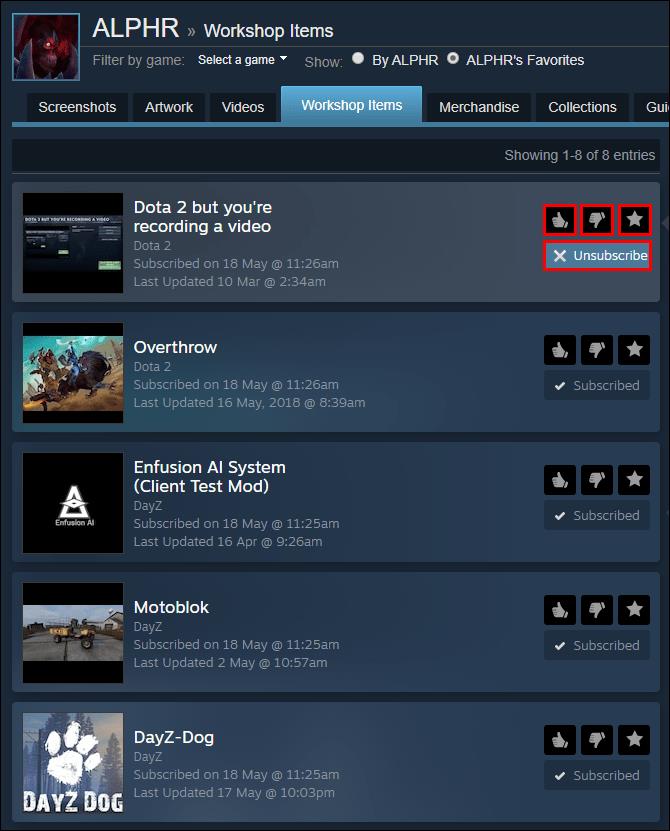
Steam Workshop เป็นวิธีที่ยอดเยี่ยมในการเพิ่มเนื้อหาใหม่ให้กับเกมเก่า เกมบางเกม เช่น Tabletop Simulator หรือ Elder Scrolls: Skyrim พึ่งพาเนื้อหาที่ดัดแปลงเพื่อปลดล็อกศักยภาพและนำความสนุกมาสู่ผู้เล่นมากขึ้น
Skyrim ยังเป็นผู้บุกเบิกเนื้อหาแบบชำระเงินสำหรับ Steam Workshop ซึ่งช่วยให้ผู้ใช้สามารถเรียกเก็บเงินสำหรับม็อดที่พวกเขาใช้เวลาหลายชั่วโมงในการพัฒนาและขัดเกลา เกมอื่นๆ ตามมาอย่างรวดเร็ว ทำให้ผู้สร้างม็อดได้รับค่าตอบแทนจากการทำงานของพวกเขา
วิธีดูการสมัครสมาชิกบน Steam
หากคุณกำลังเล่นเกมที่ต้องสมัครสมาชิก เช่น Elder Scrolls Online คุณจะต้องเข้าถึงการสมัครรับข้อมูลจากตัวเลือกบัญชีของคุณ นี่คือสิ่งที่คุณต้องทำ:
- คลิกชื่อบัญชีของคุณที่มุมขวาบนของไคลเอนต์ Steam หรือหน้าเว็บ
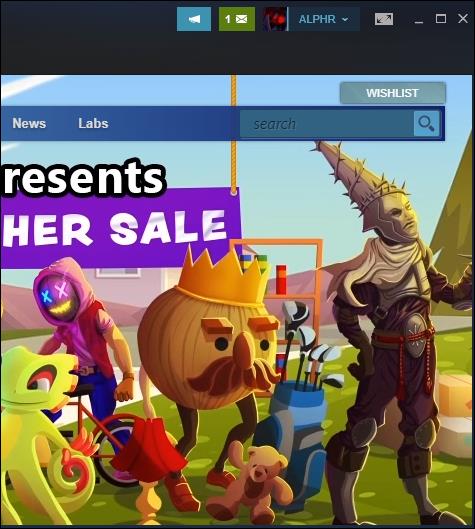
- เลือก “รายละเอียดบัญชี” จากเมนูแบบเลื่อนลง
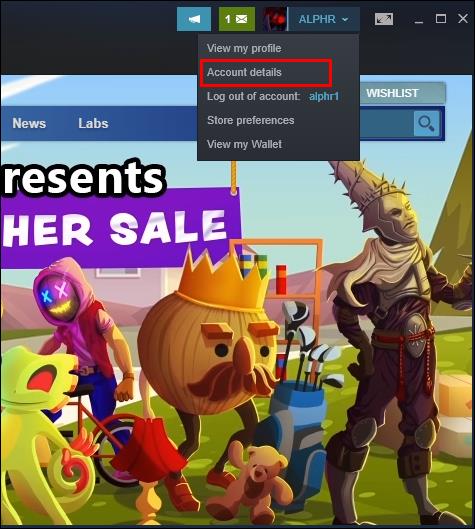
- ในส่วน "ประวัติร้านค้าและการซื้อ" ค้นหา "การสมัครรับข้อมูลของฉัน" ทางด้านขวา หากคุณไม่เห็น แสดงว่าคุณไม่มีการสมัครรับข้อมูลแบบประจำ
- หากคุณคลิกลิงก์ "การสมัครรับข้อมูลของฉัน" คุณจะถูกนำไปยังหน้าการจัดการการสมัครรับข้อมูล คุณสามารถยกเลิกการสมัครปัจจุบันของคุณได้จากที่นั่น
คำถามที่พบบ่อยเพิ่มเติม
คุณจ่ายเงินสำหรับ Steam หรือไม่
Steam เป็นบริการฟรีสำหรับผู้ใช้ คุณไม่ต้องชำระเงินสำหรับแพลตฟอร์มหรือบัญชี Steam ของคุณ Steam ได้รับเงินจากการทำธุรกรรมผ่านแพลตฟอร์ม เช่น การซื้อเกมใหม่หรือสมัครรับเนื้อหาใหม่
คุณซื้อแผนการสมัครสมาชิกใน Steam ได้อย่างไร?
การซื้อแผนการสมัครสมาชิกสำหรับเกม Steam นั้นคล้ายกับการซื้อเกม ไปที่ร้านค้า Steam ค้นหาเกมที่คุณต้องการสมัครสมาชิก จากนั้นเลือกแผนการสมัครสมาชิกที่คุณต้องการและทำตามขั้นตอนการชำระเงิน การสมัครสมาชิกจะต่ออายุโดยอัตโนมัติเมื่อเริ่มต้นรอบการชำระเงินถัดไป เว้นแต่คุณจะตัดสินใจยกเลิกก่อนล่วงหน้า
ฉันสามารถระงับการสมัครสมาชิกของฉันบน Steam ได้หรือไม่?
ในปัจจุบัน ยังไม่มีวิธีการหยุดการสมัครสมาชิกในเกมที่ต้องมีการสมัครสมาชิกเพื่อเข้าใช้งาน สิ่งที่คุณทำได้คือยกเลิกการสมัคร จากนั้นสมัครใหม่ในภายหลังเมื่อคุณต้องการกลับมา
ฉันสามารถมอบแผนการสมัครสมาชิกเป็นของขวัญให้เพื่อนได้หรือไม่?
เกมที่สมัครสมาชิกแต่ละเกมมีกฎของตนเองเกี่ยวกับการสมัครสมาชิกที่ให้เป็นของขวัญ ตัวอย่างเช่น Elder Scrolls Online ไม่อนุญาตให้ผู้ใช้ Steam มอบของขวัญการสมัครสมาชิกให้กับเพื่อนของตน นอกจากนี้ เราไม่แนะนำให้เปิดเผยข้อมูลการชำระเงินของคุณกับบัญชีอื่น ไม่ว่าคุณจะรู้จักเจ้าของบัญชีนั้นดีเพียงใด
ฉันจะดู Mods ที่ดาวน์โหลดใน Steam ได้อย่างไร
หากคุณใช้ม็อดเวิร์กชอป คุณสามารถเข้าถึงรายการม็อดที่คุณกำลังใช้อยู่โดยทำตามขั้นตอนที่กล่าวถึงข้างต้น หากม็อดที่คุณใช้มาจากร้านค้า Steam โดยตรง คุณจะสามารถเข้าถึงได้ผ่านรายละเอียดบัญชี Steam ของคุณภายใต้ "ใบอนุญาตและการเปิดใช้งานรหัสผลิตภัณฑ์" น่าเสียดาย เนื่องจากม็อดตามเกมส่วนใหญ่จะอยู่ในรายการเกมนั้นๆ จึงไม่มีวิธีง่ายๆ ในการดูม็อดทั้งหมดในทุกเกมที่คุณกำลังเล่นอยู่
สมัครสมาชิกเพื่อความยิ่งใหญ่
ด้วยการสมัครสมาชิก Steam คุณสามารถเล่นเกมออนไลน์ที่ดีที่สุดในตลาดบางเกม เช่น Elder Scrolls: ออนไลน์ อีกทางหนึ่ง คุณสามารถใช้ Steam Workshop เพื่อรับเนื้อหาที่ผู้ใช้สร้างขึ้นเพิ่มเติม และนำชีวิตใหม่มาสู่เกมเก่า ตอนนี้คุณทราบแล้วว่าจะหาและจัดการรายการที่คุณสมัครไว้ได้ที่ไหน ไม่ว่าจะเป็นประเภทใดก็ตาม
คุณสมัครรับม็อดใดในเวิร์กชอป คุณจ่ายเงินสำหรับม็อดชุมชนหรือไม่? แจ้งให้เราทราบในส่วนความคิดเห็นด้านล่าง